Z izdajo iOS 11 je bilo v Applovem operacijskem sistemu narejenih kar nekaj sprememb. Te spremembe so bile najdene v vseh napravah iOS, vključno z iPadom in iPhoneom. Mnogi uporabniki se trudijo ugotoviti, kako najti svoje kupljene aplikacije za iPhone na iPadu.
Prej ste lahko odprli tap Posodobitve ploščo in vas usmerite, da preprosto najdete tiste predhodno prenesene in kupljene aplikacije.
Vsebina
- Povezano:
- Poiščite kupljene aplikacije na iPadu
- Zgodovina nakupov
- 32-bitne aplikacije
-
Obrnite se na Apple
- Povezane objave:
Povezano:
- Kako najti kupljene aplikacije v iOS 11
- Ne morem se povezati z App Store, kako popraviti
Zdi se, da ni več tako, saj postaja vse več uporabnikov razočaranih. Vse upanje pa ni izgubljeno, saj lahko še vedno prenesete kupljene aplikacije za iPhone na svoj iPad.
Poiščite kupljene aplikacije na iPadu
Prva metoda, ki si jo bomo ogledali, je ista metoda, ki se uporablja na iPhoneu. Koraki za iskanje predhodno kupljenih aplikacij na iPadu so precej enostavni, ko veste, kje iskati.
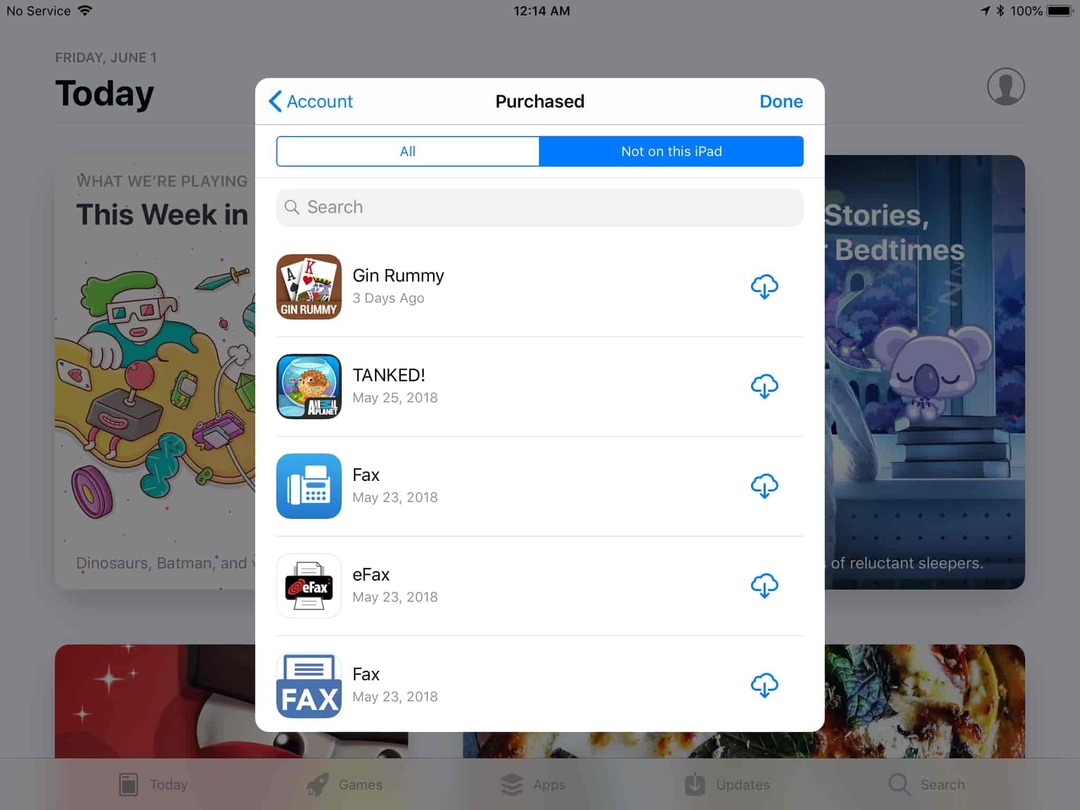
- Odprite Trgovina z aplikacijami
- Pod danes zavihek, pritisnite račun ikono v zgornjem desnem kotu
- Dotaknite se Kupljeno
- Izberite Ne na tem iPhoneu
tole bi moral prikaže vse aplikacije, ki ste jih brezplačno prenesli ali kupili na drugih napravah iOS. Vendar pa obstajajo nekatere priložnosti, ko kupljene aplikacije niso prikazane tukaj.
Zgodovina nakupov
Morda mislite, da veste vse, kar je treba vedeti o App Store. Vendar pa obstaja nekaj skritih trikov, ki jih je vključil Apple, in ta najnovejši vključuje možne skrite aplikacije v zgodovini nakupov.
Tako je, v App Store dejansko obstaja razdelek za skrite nakupe. Če ste po zgornjih korakih pregledali kupljene aplikacije, boste morda želeli to preizkusiti.
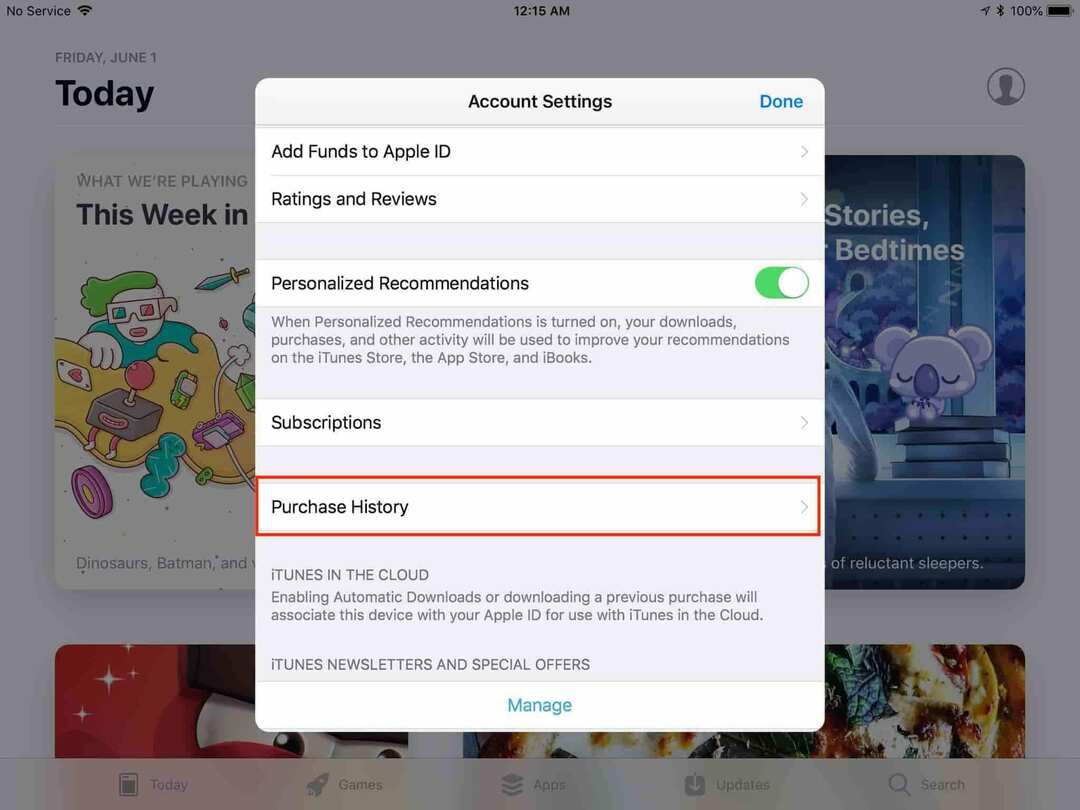
- Odprite Trgovina z aplikacijami
- Pod danes zavihek, pritisnite račun ikono v zgornjem desnem kotu
- Dotaknite se svojega Apple uporabniško ime
- Prijavite se v svoj račun
- Iz Nastavitve računa zaslon, se pomaknite navzdol in izberite Zgodovina nakupov
Zdaj je pomembno omeniti, da ta razdelek morda ne bo razkril nobenih informacij ali prikazal nobenih aplikacij. Vendar pa je to le še eno mesto, kjer bi lahko Apple iz kakršnega koli razloga na koncu skril kupljeno aplikacijo.
32-bitne aplikacije
Zadnji razlog, da se aplikacije morda ne pojavljajo na vašem seznamu kupljenih aplikacij, je preprosto zaradi združljivosti. V začetku leta 2017 je Apple napovedal, da bodo 32-bitne aplikacije postopoma opustile in postale nezdružljive z novejšimi napravami iOS.
To se je začelo dogajati po izdaji iOS 10.3, kjer so bili uporabniki obveščeni, da bodo aplikacije postale nezdružljive. iOS 11 je uvedel ta nov val aplikacij, ki je nekaterim povzročil nekaj preglavic.
Verjetno je, da če ne najdete aplikacij v razdelkih »Kupljeno« ali »Skrito«, je to verjetno zato, ker aplikacije ne morejo več delovati. To še ni konec sveta, saj je v App Store veliko možnosti za zamenjavo starejših na vašem iPadu.
Obrnite se na Apple
V nekaterih primerih App Store deluje smešno, ko gre za prenos informacij iz iPhona na iPad in obratno. V teh primerih se boste želeli obrniti na Appleovo ekipo za podporo.
Podjetje je izjemno dobro, da se prepričate, da lahko izčrpate vse možne možnosti, preden si pulite lase. Če ste popolnoma prepričani, da je bila aplikacija že kupljena, se obrnite na Appleovo podporo.
Pojavila so se poročila, ki navajajo, da bo Apple stvari popravil na svojem koncu, nato pa se bo pojavila aplikacija. Seveda tega ne bi smeli storiti, če aplikacije še nikoli niste kupili in iščete brezplačno. Če pa potrebujete aplikacijo na iPadu, bo Apple popoln kraj za obisk.
Andrew je svobodni pisatelj, ki živi na vzhodni obali ZDA.
V preteklih letih je pisal za različna spletna mesta, vključno z iMore, Android Central, Phandroid in nekaterimi drugimi. Zdaj dneve preživlja v podjetju za HVAC, medtem ko ponoči pripravlja kot svobodni pisatelj.